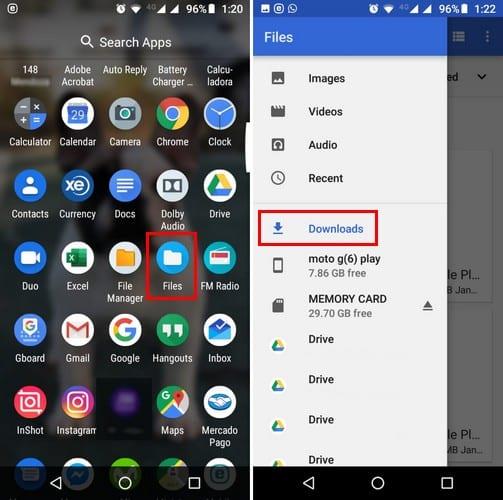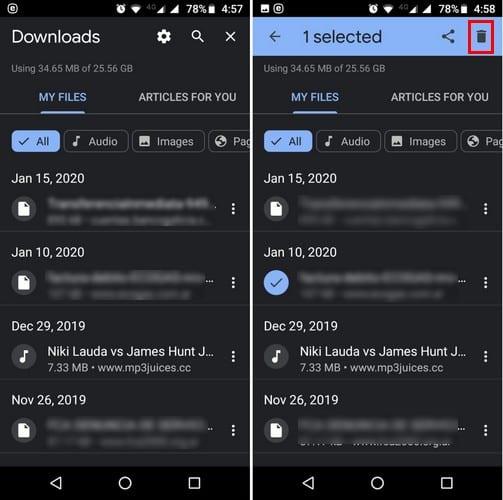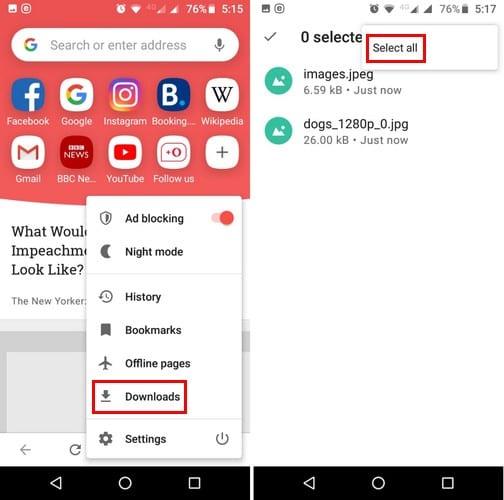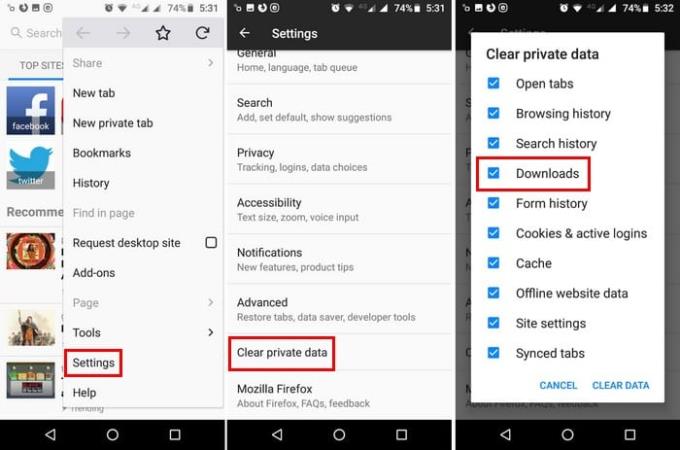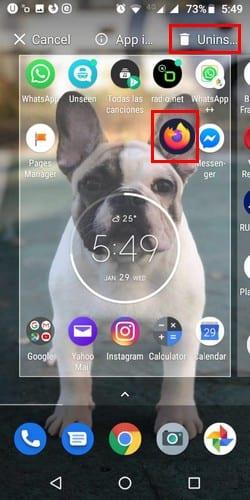Брисање преузимања на вашем Андроид уређају може вам помоћи да уштедите много простора. Већина ствари које преузимате нису неопходне након неког времена и само заузимају драгоцени простор за складиштење.
Постоје различити начини на које можете да избришете цео или део преузетог садржаја. У овом чланку ћете научити како да:
- Избришите историју преузимања за Андроид без апликације треће стране
- Обришите историју преузимања Андроид-а у Цхроме-у
- Обришите историју преузимања у Опери (Андроид)
- Избришите историју преузимања на Фирефок-у за Андроид
- Деинсталирајте преузете апликације
Избришите историју преузимања за Андроид без апликације треће стране
Готово са Андроид Орео
Отворите фиоку апликација на свом уређају и потражите апликацију под називом Моје датотеке или Датотеке . Ако имате проблема да га пронађете, можда се налази у фасцикли под називом Алатке .
Ако користите Андроид верзију Орео, мораћете да:
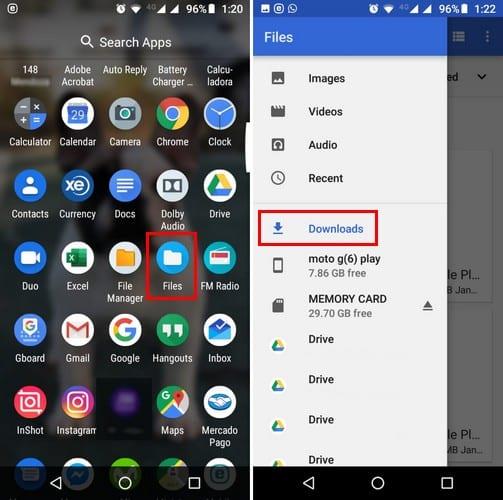
- Отворите апликацију Датотеке
- Додирните три вертикалне линије да отворите бочни мени
- Изаберите ставку менија Преузимања
- Дуго притисните преузете датотеке које желите да избришете док се не појави квачица
- Додирните опцију Уклони на врху или икону смећа ако користите Андроид Орео
- Да обришете целу историју преузимања
- Додирните опцију Још у горњем десном углу
- Додирните Изабери све
- Изаберите икону за смеће
Како избрисати историју преузимања Андроид-а на Цхроме-у
Неке од датотека које сте преузели могу и даље бити ускладиштене у историји вашег претраживача. Да бисте избрисали историју преузимања прегледача у Цхроме-у, пратите кораке у наставку.
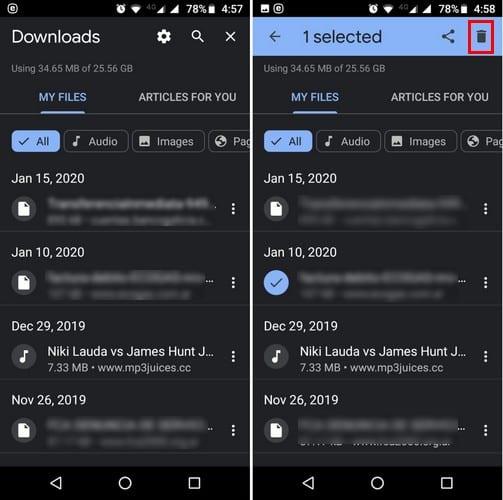
- Отворите Цхроме
- Додирните три вертикалне тачке у горњем десном углу да бисте отворили мени
- Додирните Преузимања да бисте видели листу преузетих датотека
- Дуго притисните датотеке које желите да избришете
- Додирните икону смећа да бисте избрисали преузете датотеке
Обришите историју преузимања у Опери за Андроид
За кориснике Опере, проналажење преузетих датотека је такође лак задатак. Све што треба да урадите је да одете на:
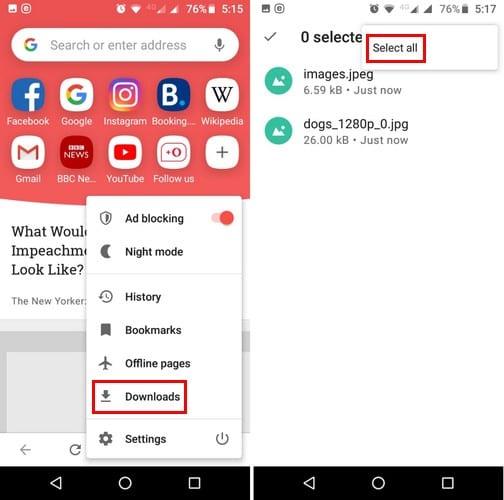
- Отворите претраживач Опера на свом Андроид уређају
- Додирните црвени симбол Опера у доњем десном углу, а затим на Преузимања да бисте видели листу преузетих датотека
- Изаберите три вертикалне тачке у горњем десном углу да бисте отворили мени, а затим додирните Изабери у том менију
- Додирните три тачке још једном (горе десно), касније, Одабери све и на крају икону за смеће да бисте избрисали целу историју преузимања у Опери на Андроиду.
Ако је брисање целокупне историје преузимања и датотека било случајно, не брините. Опера ће вам омогућити да поништите ту радњу на неколико секунди одмах након брисања нечега.
Како избрисати историју преузимања у Фирефоку на Андроиду
Такође је лако за кориснике Фирефок-а да избришу своју историју преузимања и преузете датотеке.
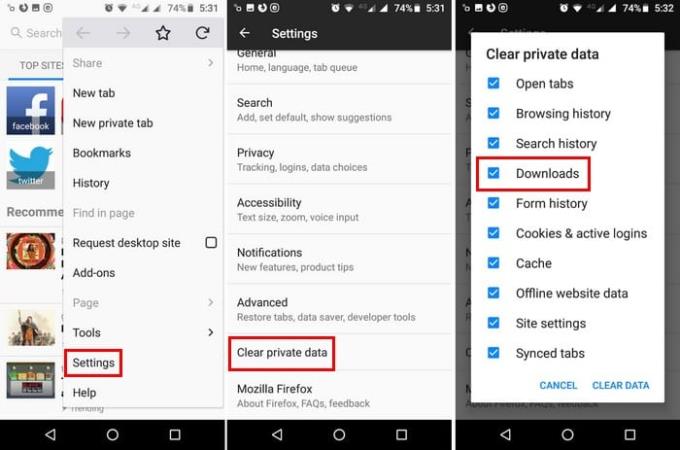
- Отворите Фирефок и идите на Подешавања
- Додирните Обриши приватне податке
- Проверите да ли је опција Преузимања означена, а затим додирните Обриши податке у доњем десном углу
- Кораци да дођете до преузимања у Фирефок-у
Како деинсталирати преузете апликације
Понекад ћете открити да апликација коју сте преузели не испуњава ваша очекивања и желите да је избришете. Ако је апликација бесплатна, све што треба да урадите је да је деинсталирате.
Постоје различити начини да деинсталирате апликацију, на пример, можете да превучете и отпустите да бисте деинсталирали Андроид апликацију. Да уради ово:
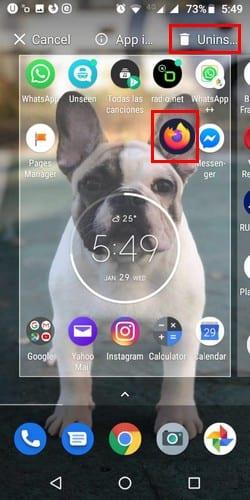
- Отворите фиоку апликација
- дуго притисните апликацију коју желите да деинсталирате
- превуците га на икону Деинсталирај канту за смеће у горњем левом углу и пустите
- Када се појави дијалог за потврду, потврдите да желите да деинсталирате апликацију.
Закључак
Ствари могу постати толико заузете да заборавите да избришете све датотеке које сте преузели. Проблем са заборављањем је што све те заборављене датотеке заузимају драгоцен простор на вашем уређају. Да ли сте имали много датотека за брисање? Обавестите ме у коментарима испод.